ps如何將證件照的藍底變成白底
來源:懂視網
責編:小采
時間:2020-11-28 04:16:42
ps如何將證件照的藍底變成白底
以ps為例,首先使用ps將照片打開,然后在工具箱內找到魔術棒工具在照片藍色背景上點擊就得到了背景的選區,接著在選擇菜單里點擊修改并選擇羽化,點擊羽化選項在彈出的對話框內設置羽化值為0.5,設置好羽化值之后按下Ctrl+delete鍵,然后再按下Ctrl+D鍵即可。
導讀以ps為例,首先使用ps將照片打開,然后在工具箱內找到魔術棒工具在照片藍色背景上點擊就得到了背景的選區,接著在選擇菜單里點擊修改并選擇羽化,點擊羽化選項在彈出的對話框內設置羽化值為0.5,設置好羽化值之后按下Ctrl+delete鍵,然后再按下Ctrl+D鍵即可。
我們在處理證件照的時候,有時候需要將證件照的藍底變成白底,但是很多朋友并不知道如何將證件照的藍底變成白底,現在就來詳細說說:
本次操作以Dell靈越5000電腦為例,具體操作步驟如下:
產品名稱:Dell
產品型號:Dell 靈越5000
系統版本:Windows 10
軟件版本:Photoshop cc2018
以ps為例,其將證件照的藍底變成白底的方法是:
使用ps將我們的照片打開,然后在工具箱內找到魔術棒工具,如圖所示:

選擇魔術棒工具我們在照片藍色背景上點擊就得到了背景的選區,如圖所示:

 得到背景選區之后我們在選擇菜單里找到修改,然后在修改里找到羽化選項,如圖所示:
得到背景選區之后我們在選擇菜單里找到修改,然后在修改里找到羽化選項,如圖所示:

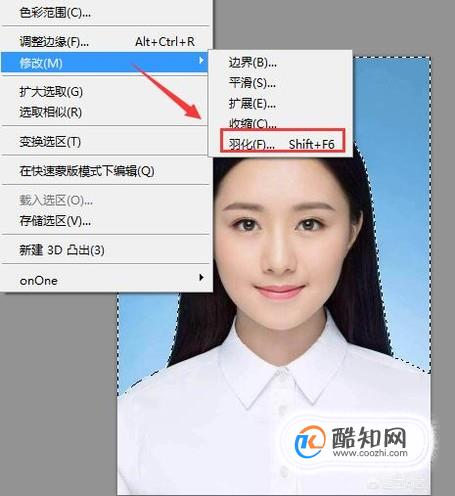 點擊羽化選項在彈出的對話框內設置羽化值為0.5,如圖所示:
點擊羽化選項在彈出的對話框內設置羽化值為0.5,如圖所示:

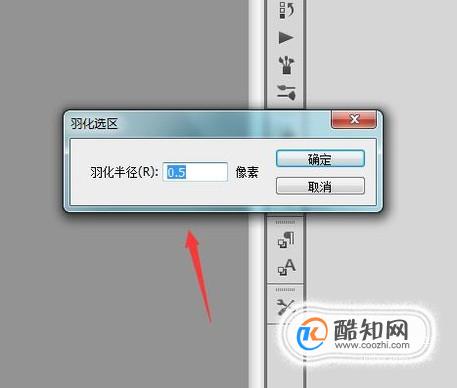 設置好羽化值之后按下Ctrl+delete鍵,然后再按下Ctrl+D鍵,可以看到照片的背景就變成白色了,如圖所示:
設置好羽化值之后按下Ctrl+delete鍵,然后再按下Ctrl+D鍵,可以看到照片的背景就變成白色了,如圖所示:


聲明:本網頁內容旨在傳播知識,若有侵權等問題請及時與本網聯系,我們將在第一時間刪除處理。TEL:177 7030 7066 E-MAIL:11247931@qq.com
ps如何將證件照的藍底變成白底
以ps為例,首先使用ps將照片打開,然后在工具箱內找到魔術棒工具在照片藍色背景上點擊就得到了背景的選區,接著在選擇菜單里點擊修改并選擇羽化,點擊羽化選項在彈出的對話框內設置羽化值為0.5,設置好羽化值之后按下Ctrl+delete鍵,然后再按下Ctrl+D鍵即可。



 得到背景選區之后我們在選擇菜單里找到修改,然后在修改里找到羽化選項,如圖所示:
得到背景選區之后我們在選擇菜單里找到修改,然后在修改里找到羽化選項,如圖所示:
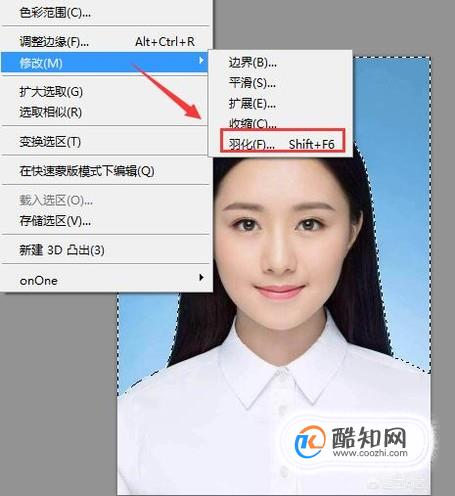 點擊羽化選項在彈出的對話框內設置羽化值為0.5,如圖所示:
點擊羽化選項在彈出的對話框內設置羽化值為0.5,如圖所示:
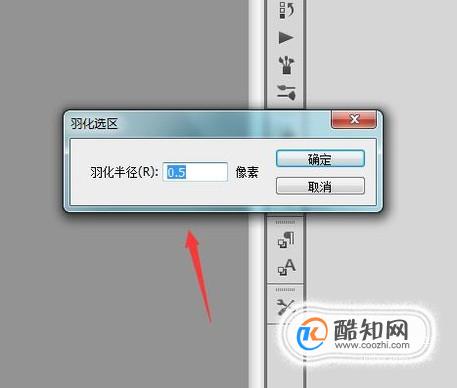 設置好羽化值之后按下Ctrl+delete鍵,然后再按下Ctrl+D鍵,可以看到照片的背景就變成白色了,如圖所示:
設置好羽化值之后按下Ctrl+delete鍵,然后再按下Ctrl+D鍵,可以看到照片的背景就變成白色了,如圖所示:

